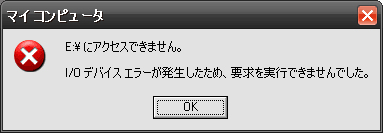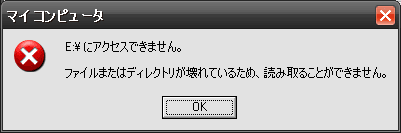
ある日突然、「ファイルまたはディレクトリが壊れているため、読み取ることができません。」と表示されデータが見られなくなった。
なぜ、ファイルまたはディレクトリが壊れているため、読み取ることができません。となるのでしょうか。
パソコンに内蔵したハードディスク、USBハードディスク、USBメモリ、SDカード、CD、DVD等のドライブを開こうとした時に、突然「ファイルまたはディレクトリが壊れているため、読み取ることができません。」とメッセージが表示され、ドライブの中のデータを見ることができなくなりました、USB機器の中でどういった問題が発生しているのでしょうか。
ここで紹介している対処法は、全て自己責任で行ってください。
対処方を行った後、状態の改善が見られなかったり、復旧作業途中で機器の状態の異変などが生じても一切責任を負いません。
※下記をお試しになる前に各機器の、異音、発熱等にご注意下さい。該当する場合はすみやかに機器を取り外しご相談下さい。
「ファイルまたはディレクトリが壊れているため、読み取ることができません。」の原因
ファイル管理システムが壊れてしまった
主な原因としては、ドライブ内部のファイルやフォルダの名前等を管理しているファイル管理システム(MFT等と呼ばれています)が壊れてしまい、増設ハードディスクや、USBハードディスク、USBメモリ、SDカード等のメディアが読めなくなってしまう様です。このファイル管理システムは、ファイル名やフォルダ等の管理をしたり各ドライブ内の使われている量、空き容量等を管理する役割もあります。ここが壊れてしまうとどこにどんなデータが保管されているのかが分からなくなり開けなくなるという症状が発生します。ですので、エラーメッセージで「ファイルまたはディレクトリが壊れているため、読み取ることができません。」とエラーメッセージが表示されてもファイル自体やフォルダが壊れてしまっている訳ではない場合があります。(物理的に破損があるハードディスクの場合は除きます)
「ファイルまたはディレクトリが壊れているため、読み取ることができません。」の対処を行う場合の注意点
「ファイルまたはディレクトリが壊れているため、読み取ることができません。」は前記の通りファイル管理システムが壊れてしまった為に発生するトラブルです。この障害の原因としてはファイル管理システムの読み込みもしくは書き込み時に何かの問題が発生し正常に動作しない、ハードディスク、フラッシュメモリ、メディアの管理システムにソフトウェア上の問題が発生している論理障害、物として故障してしまっている物理故障(機械的故障)があります。物理故障の場合は特にですが、状況が悪化してしまう可能性が高いため、特に異音の有無、発熱等の確認を行なって下さい。ポータブルのハードディスクやノートパソコンの場合、密封されている状態になっている事もあり、異音、発熱を確認できないので可能でしたら直接ハードディスク等のコンディションを確認する必要があります。異音、発熱等を確認できず、一見すると正常に動作しているようでも対処に失敗してしまう事があります。処理の終了を待っていても中々終わらず、途中で強制終了したりすると思わぬトラブルが発生し、修復不可能となってしまう可能性もあります。同じ部分で5分以上先に進まない様でしたら、ハードディスク自体の問題も考えられますので、速やかに作業を中止し、速やかに電源をお切りになりご相談下さい。
「ファイルまたはディレクトリが壊れているため、読み取ることができません。」対処方法
作業の前に
DOSプロンプト(MS-DOS画面)を開いて、chkdskコマンドで復旧を試みます。もしもこの作業で、思ったような結果が得られない、上手くいかなかった、作業自体に自信が無いという場合は速やかに作業を中止し当店へご相談下さい。
作業前にマイコンピュータから復旧を試みる、ドライブの名前(ドライブレター)をあらかじめ確認してから作業を開始して下さい。下記の作業例では仮にドライブ名が「F」ドライブと仮定して表記してあります。
Windows7、WindowsVistaをご利用の場合
スタートボタンをクリックし、プログラムとファイルの検索のテキストボックスに「cmd」と半角で入力して下さい。
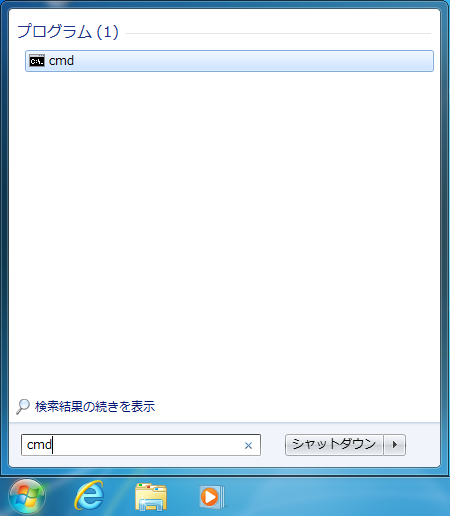
次に、上部のリストに、「cmd.exe」と表示されますので、クリックしてDOSプロンプトを表示させます。
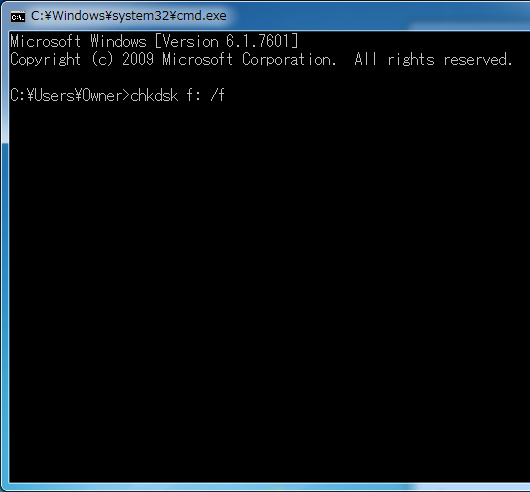
DOSプロンプトが表示されましたら、「chkdsk f: /f」とタイプし、キーボードのエンターキーを押して下さい。
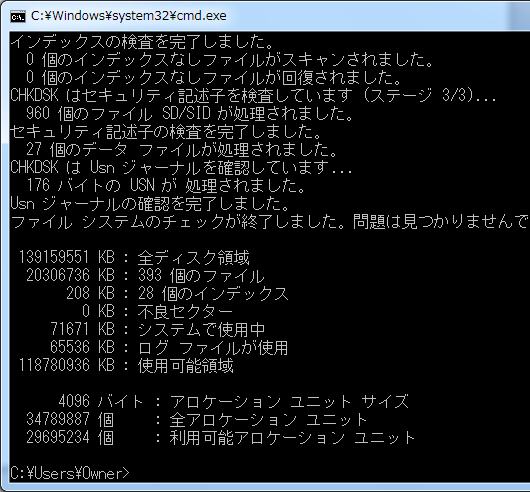
C:¥Users¥・・・・と表示されたら、処理完了です。EXITと入力し、キーボードのエンターキーを押してDOSプロンプトを閉じます。この最後の箇所がいつまでも表示されなかったり、画面が中々先に進まなかった場合は処理を中断して下さい。
上記を実施し、「ファイルまたはディレクトリが壊れているため、読み取ることができません。」をどうしても解決できない、データを救出復旧出来ない場合は
上記4点をお試し頂いても、「ファイルまたはディレクトリが壊れているため、読み取ることができません。」の症状が改善されない場合はUSBハードディスク、USBメモリ、SDカード内部での障害が考えられます。
各機器に内蔵しているハードディスク、メモリ等自体にに物理故障、論理故障が発生している可能性が高いと思われます。データのバックアップを取られていない様でしたら、速やかに通電を控えて頂きご相談下さい。
特に、異音、発熱等がある場合は内部のハードディスク、メモリの異常により動作しない事例が多数過去にございました。当店では「ファイルまたはディレクトリが壊れているため、読み取ることができません。」を起こしてしまった機器からのデータの復旧の事例が多数ございます。復旧復元の可否を調査する初期診断を無料で行なっておりますので、一度ご相談下さい。
お電話でのお問い合わせは、
代表電話番号:0120-52-4956